カイ氏伝制作委員会: 2008年1月アーカイブ
もういくつ寝ると大乱闘スマッシュブラザーズX略してスマブラXの発売日な今日この頃、全国のWiiユーザーのみなさまはいかがお過ごしでしょうか。
スマブラへの熱き思いは以前にも書いたとおりですが。
スマブラXのテレビCMがすばらしい - カイ士伝
http://blogging.from.tv/kai4den/archives/000746.html
ゲームそのもののデキ以外に期待しているのがオンライン対戦。オンライン対戦の楽しみそのものはマリオストライカーズ チャージドでも実証済みなんですが、あれは基本的に1対1の対戦で、戦うにもある程度の練習やスキルが必要でした。
それに対してスマブラは最大4人でオンライン対戦が可能。また、ゲームシステム自体も「大乱闘」の名が示すとおり大人数でひっちゃかめっちゃかにプレイできる格闘アクションなので、技術の違いもマリストほどは影響がなさそう。コントローラ操作もWiiリモコンだけではなく、リモコン横持ちの十字ボタンスタイル含めた4通りのプレイが可能なのもとっつきやすくていいかんじ。
Wiiリモコンの操作方法
http://www.smashbros.com/jp/howto/basic/basic07.html
しかし難点はやはり対戦相手。もちろん相手がいなくても知らない人と対戦はできますが、ある程度知っている人とのほうが楽しいのは対戦ゲームの基本。さらに知らない人だと実力差がありすぎて楽しくなかったり、負けそうになったら切断しちゃうようなマナーを知らない人と対戦するとかなり寂しいことにもなります。
というわけで1つ考えました。期間限定ですがこのブログを見ている人を対象として、スマブラ専用サロンを開設しようと思います。
で、使うのはこちら。
イベント運営に激便利な「フレッシュミーティングバージョン2」 - カイ士伝
http://blogging.from.tv/kai4den/archives/000725.html
フレッシュミーティングならクライアントソフトいらずなのでブラウザさえあれば誰でも参加できますし、携帯電話からもアクセスできる。オンライン対戦でありがちなのが、仲間うちで盛り上がっているのに気づかないで別のことやっていて乗り遅れてしまう、というケースですが、携帯電話でもRSSでも確認できるフレッシュミーティングなら少しでもそういったケースを防げるのではないでしょうか。
実際の運営ですが、こんな感じで進めたいと思います。
- 本日以降、コメント欄を承認制に変更(初期設定で公開しない)
- 本エントリーのコメント欄にて発売日前日の1月30日まで参加表明を受付。この時にログインIDと表示したい名前を送ってもらう
- 発売当日の1月31日にフレッシュミーティングを30日間体験版で開設
- 参加者は送ってもらったIDとパスワード(パスワードはIDと共通)でログイン。パスワードは各自で変更
- この期間のコメント欄で参加意向を示した内容についてはすべて削除。以降はコメントを公開制に戻す※ここ大事!
【追記】
送っていただくのはIDと表示名のみでメールアドレスなどはいりません。一度IDを送っておけば当日その予定したIDでログインできるようになっている、という仕組み
パスワードは初回のみこちらで設定しますが、あとで各自で変えられます。変更したパスワードは管理者からは強制変更はできますが中身は見えませんので、管理者でもなりすましは不可能です
というかんじ。作業の関係上、IDとパスワードは共通にさせていただきます。フレッシュミーティングはIDと表示名を別々に設定できるので、ログインIDに関しては良く知られているハンドルネームとは別にしたほうが良いと思います。
例えばハンドルネームが「きのこ」の人だったら
ID:kinoko123
表示名称:きのこ
としてもらえれば、表示名はハンドルネームのままIDとパスワードだけ自分だけの設定にできます。ゲストログインなら他の人にIDはばれないから、パスワードもそのままでも大丈夫かな?
参加条件はとくにありません。うちのブログ読んでても読んでなくてもそんなの関係ねぇ! の精神で。ブログ一切読んでないけど検索でひっかけたとか、友達から教えてもらったとかでも結構です。オンライン対戦楽しそうだけど相手がいないからなあ、なんて理由で買いあぐねている人がいるとしたら、その助けに少しでもなれればいいな。といいつつここに人数集まらなかったら全く意味がないんだけど......。
メールアドレスのような個人情報を収集せず、できるだけ投稿の手間をはぶきつつ最低限セキュアに、と考えるとこれくらいが無難かと思います。ご同意いただける方は、このエントリーのコメント欄にぜひご連絡ください。
フレッシュミーティングが無料で使えるのは30日間なので、基本的にこのスマブラ専用サロンも30日で閉鎖する予定。反響があったら別途いろいろ考えたいと思いますが、こういう盛り上がりは最初の1カ月を楽しめばあとは自発的に続くかなーとも思いますので。
ちなみに私、現時点でスマブラXを予約できておりませんで、あまりの予約のうまりっぷりにかなりどきどきしている次第であります。なんとか当日ゲットしたいと思いますが、ゲットできなくとも涙ながらにフレッシュミーティングは責任もって開設させていただきます。
さらにスマブラの未来ですが、開発者ブログから伝わる中身の充実、すばらしいテレビCMおよびこの予約薄状況を際しまして、出荷数次第ではありますが2ヶ月でミリオン超えという大胆予想を立てさせていただきたいと思います。マジ期待。
SO905iを購入して以来、積極的に楽しんでいる機能の1つがGPS。現在位置を確認しながら道案内してくれるのが道に弱い私には最高のアプリケーションなのであります。
ウィルコムでもNAVITIMEは有料サービスを使っていてかなり満足していたんですが、いかんせんウィルコムにはGPSがないから現在位置をリアルタイムで通知するような機能はありませんでした。しかしGPS搭載のドコモならそれができるということでさっそく加入。905iシリーズは標準でゼンリンのナビアプリが搭載されているんですが、これがもう遅すぎて話にならないのでさくっとNAVITIME契約しました。
NAVITMEのすばらしいところの1つは、PCの検索と完全連動しているところ。PCからルート検索しておくと、あとで携帯から見るときにそのルートを選択するだけでいいから、いざ道案内してほしいときの時間を短縮できます。
ということでその様子を動画で撮影してみました。これは新宿からオペラシティへのルートをPCで事前に検索しておき、それを携帯から選んだという流れです。
ちょっと文字がぼやけちゃってるけど感じはつかめるかな? 割とさくさく動作するので、駅について電車を降り、改札を出る前には十分起動できてるんじゃないかと思います。ナビサービスって実際体感してみないとなかなかその便利さがわからないので、この動画でそれが少しでも伝わるといいな。そのうち実際にナビしている移動中の動画とかも撮影してみたいと思いますはい。
購入以来いぢり熱さめないSO905iですが、どうも905iシリーズでの評判はあまりよろしくないらしく、売上ランキングなんかをみてもSO905iが全然入ってこない。2ちゃんねるの該当スレなんか見ても買った人は満足しているものの、人気という意味ではやはりよろしくないらしい。
しかし先日SO905iをちょいと見せびらかしたら、SO好きにはやっぱりツボをつく端末ではあるらしく。というわけで2ちゃんねるでまとめられている他機種との比較をふまえつつ、自分の感じたいいとこわるいところを綴っていきたいと思います。
- 全体の操作感
2ちゃんねるでは「もっさり」という評判で、903iからは同等それ以上だけど905iの中では遅めらしい。確かにボタン押してからワンテンポ遅れてメニューが反応する感じだけど、気になってしょうがないというほどではないかなあ。ウィルコムで使ってた端末に比べたらよっぽど速い。ここは今まで使ってた端末次第、ってかんじですかね。あと、メニューに関してはきせかえ使うと遅くなり、スタンダードに設定すると改善するそうです。
- ブラウザ
iモードとフルブラウザが別々なのはドコモ仕様だからしょうがないとして、他の端末だとiモードもタブブラウザになるらしくてそれはうらやましい。だけどそのぶんフルブラウザはかなり出来がよく、Ajaxもうごくしメモリも他機種より大きいみたい。それでも大きすぎるサイトを見るとブラウザ落ちちゃうんですが、最近は重そうなサイトがあるときはあたりをつけておいてタブを消化しておくことで、不意落ちはなくなってます。2ちゃんねるのまとめサイト1つくらいなら十分見られますね。
HSPDAの通信ももっさりらしいですが、GPS設定をオフにすると早くなるらしい。これの設定は相手からのGPS位置情報要求に応えるものなので、自分が使うGPS機能には問題ないからオフにしても大丈夫。道案内とかちゃんと使えますよ。GPS切ったらニコ動モバイルも快適に再生できてなかなかすげーと感動しました。
- マルチタスク
iモードとiアプリが併用できない。これはちょっと悲しいなー。iアプリで地図見ながらフルブラウザ、っていう使い方が結構あるので。あとは音楽+フルブラウザの時にメール受信すると、読めるけど返信がメモリ足りないと言わるのもこまったな......。ただ、起動中の機能が多くてメール送信できないのは、2ちゃんねるによればこうやって回避できる場合もあるらしい。
Q.iアプリ中にメール返信するには?
A.1.iアプリ実行中
2.MENU→新規TASK→メール→受信メール
3.メールをプレビュー状態で返信ボタンを押す
4.MENU→メールボックス
5.メールボックスを終話ボタンで終了
6.メール編集が表示されるので、メール作成&送信
7.送信後アプリに戻ります。
要は「メールBOX」がメモリを結構食ってるってことですね。なんて仕様だ......、と思いつつこれ覚えればもう回避できそうなのでよし。ただマルチタスク自体は今使っているタスクの切り替えや新規タスクの開始とかがさながらWindowsの「Alt+tab」感覚で開けるのでなかなか使いやすいです。
- カメラ
ほとんどの機能は一通り納得しているけれど、唯一納得いかないのがここ。というのも縦と横の向きがサイズごと決まっていて、VGAだけど縦で撮りたい! なんてことができないんですよね。待受画面サイズはVGAより大きいのに縦で、VGAは横ってさ......。せっかくの2軸なんだから、横画面では横、縦では縦に撮れるとかしてほしかった。携帯電話は基本的にたて撮影が多いと思うんだけど。
まあ横画面も編集で縦にできるんですが、それはなかなかに手間がかかるうえに、さらにファイルが1MBを超える画像だと回転編集ができない罠。フォトライトが消せないとか撮影に時間かかるとか、カメラはちょっと残念かな......。
- 音楽
これはかなりよくできていてさすがソニーというかんじ。音楽の使い方は前にも書きましたが、マイクで疑似リモコン的なことができるし、プレイリストもOK。さらにマルチタスク時の動作がすばらしくて、例えば移動中には音楽を聴き、電車に乗ったら動画を再生、そして駅について携帯をパタンと閉じると音楽の続きが始まるというすてき仕様。動画と音楽がうまいこと組合わさってます。さらにマイクで疑似リモコンしている関係上、電話もそのままハンズフリーでうけとれて、電話が終わるとまた音楽に戻るので、これぞ携帯電話で音楽聴くメリット、という気がします。
欲を言うとMP3をWindows Media Playerで転送するとなぜかWMAにエンコードし直すこと(しかも128kbpsを160kbpsにエンコする意味のなさ)、明るいところでは背面の液晶がちょっと読みにくいところかな。しかし明るいところでは携帯電話から操作すればいいし、MP3は直接フォルダに入れれば再生はできるしまあいいかなーというところ。
- 動画
MP4も再生OKとのことでいろいろいじってたら、PSP向けプロファイルのMPEG-4がVGAで再生できました。しかしメモリががんばっても最大2GBなので、VGAよりはQVGAをズームにした方がファイル容量も助かるし、絵もそこまでかわらないかな。早送りがいまいちで1段階しかないので好きなところ見たい人には困りますが、ドラマのように最初から最後まで見たい場合はリジューム機能もあるので十分使えます。
- ワンセグ
これはあまり差がでるところではなさそうですが、背面のスタンドが地味に便利なのと、テレビ視聴スタイルで浮き上がる操作ボタンがなにげに使いやすい。タッチ操作だから目視しないといけませんが、動画ならつねに目視しているわけだから問題なし。
こんなところですかねー。おサイフケータイとかGPSアプリはiアプリに依存するからそこまで機種ごと違いはないだろうし。すごい突き抜けていいところがある携帯ではないですが、カメラをのぞけば総じて満足度は高いです。あと、使い方があまいだけで「それ設定でできるよ」という部分あったらぜひ教えてくださいませ。
コメントの使い分け論がなかなか興味深い。
具体的に言うと、ブログを読んでいてコメントしたいな、と思うときが多々ありますよね。で、そんな時コメントする場所(方法)ってたくさんあるんですよね。
どこにコメントすべきか問題 - まだ限界だなんて認めちゃいないさ
http://d.hatena.ne.jp/capelito/20080112/comment
電話以降はリアルなお話とネタなので、それ以前のところで自分の考えを書いてみる。まずは一番のテーマと思われるはてなブックマークとコメントのつかいわけですが、
- コメント:相手に伝えたい内容
- はてブ:自分の意見として発信したい内容
という感じで使い分けてます。はてブは引用+ちょっとした意見、みたいなお手軽引用ツール感覚で、ある意味ミニブログといえるかもしれません。ちなみに私はTwitterを「ミニブログ」というのはどうにも違和感かんじる派。あれって1人の特定ページだけを読むのではいみなくて、周りの友達の投稿をまとめて時系列表示するから楽しい訳で、既存のサービスでいったらまだ「ミニSNS」とか「コメントSNS」とかのほうがしっくりくる気がします。
あと、はてブで意見するときは相手がはてブを見ているかどうかというのは意識しますね。相手に伝えつつ自分の意見発信、というかんじのときは、はてブ明らかに見ていそうな人だったらはてブですませますが、使ってなさそうだったら両方書き込むとかします。その他のソーシャルブックマークに関しては、はてブほどコメント欄で活発なコミュニケーション起きているサービスが他にないので、イベントのエントリとかにlivedoor クリップつかうくらいかな。livedoor クリップもタグの仕様とかはてブに比べるといまいちなんですが、全部はてブにまぜるとわかりにくくなっちゃうので。
はてなスターは設置している人が少ないからあまり使ってないですが、「その意見いいね」っていう同意のときに押している。Voxでいう「いいですね」みたいなものなんだけど、マークになってるほうが気軽でいいな。あと、はてなブックマークで自分のエントリについて鋭い指摘くれてたりする場合なんかも☆つけてますね。汎用的に使える場所というとやはりはてなブックマーク上になるのかな。
Twitterは@が基本で、DMはほとんど使わない。というのもDMは気づきにくいのと、クライアントソフトによってはDMと@コメントが同じように見える場合があるので、DMで内緒でもらってるのに@で返しちゃう、なんて事故もおこりやすいので。Twitterでしか連絡先しらないから仕方なく、って時くらいかな。
メッセンジャーは主にWindows LiveとSkypeですが、相手がオフラインの時は確実にWindows Liveですね。SkypeはP2Pのために相手がオフラインだとメッセージ送れず、こっちがオンになったときにしか届かない。その点Windows Liveはオフラインメッセージ機能があるから相手がオフでも安心して使えます。
それ以外のシーンではどっちもあまり気にせず使ってますが、グループチャットはSkypeのほうが使いやすいので複数のときはSkypeですね。まあ全員がSkypeやってるわけでもWindows Liveやってるわけでもないのが難しいところですが。
Google Talkは相手がオンに見えてただGmail見ているだけという場合もあって、オンとオフの誤解を招きやすいのであんまりつかってない。あのログ機能は魅力なんですが、アドレス帳がぜんぶコンタクトリスト行きになる仕様とか使いにくいんですよね……。Google Talkでしかつながれない人ってのもいまのところいないし。
メールアドレスについては相手を尊重します。ブログの話であればブログのアドレス、仕事の話は仕事のアドレス。特に仕事のメールアドレスはメールサーバーを会社で管理されているわけですから、プライベートな内容は要注意。相手が「会社のアドレスでいいよ」と確認とれない限りは基本的に送りません。イベントで会社の名刺もらっただけのときもこれは同様ね。だって会社の名刺しかない人だっていっぱいいますから。
ただちょいとした例外はmixi。というのもメールだとスパムにまぎれてよんでもらえないこともありますが、mixiならアクティブユーザーに確実に気づいてもらえるので。そんなこともあってまず気づいてほしい内容はメールよりmixiで送る、なんて使い方もちょこちょこしてますが、それはmixiでつながる人はそれなりにお互いのことをわかっているからという前提がありますが。
携帯メールはPCからの送信はじいていることもあるので、基本は携帯から携帯だけですね。といっても最近は携帯のアドレスも知らないからmixiとかTwitterでやりとり、なんてのも多々あったりしますが。
しちゃいました、Macbook。
Leopardも楽しいOSだったんですが、「Leopardにしてよかった!」というほど強烈な機能はあんまなかった。タイムマシーンはUSBでHDDつながかきゃいけないから面倒だし、FinderもQuick LookもPCにあまりファイル貯めてないし。Boot Campも専用HDD領域はMac OS管理外となってしまうため、他のユーザーIDでログインしたら中身まるみえやん、ということに気づいて利用を止めました。実際、わざわざBoot Camp立ち上げる機会もすくなかったしね。
で、なぜわざわざ戻したかというと、自分の手元で不具合がちょこちょこ起きていたから。これは個人差もあるし、他の人には起きていない自称もあるようなので一概には言えないですが、
- VPNで会社サーバーにつながらない
- 「リンク先のファイルをダウンロードする」がファイルじゃなくてWebページダウンロードしちゃうサイトがある(わかる人にはわかると思いますがこれ重要)
- ecto 2が不安定になった
- ecto 3はコピペ文章のタグ解釈がおかしいので使いたくない
といったところでしょうか。特にVPNつながらないのは致命的なのでなんとか対策したい。Leopardでも設定しだいでできるのかもだけどそれを探す手間考えたら、ちょうどクリーンインストールしたいところだったのでTigerでも不満がなかったから戻しちゃいました。
細かいとこで言うとLeopardは数字を半角入力できるのが好きだったんですけどねー。まあそこはF10で地味に対応していきたいと思います。あとはCommand+QでいきなりSafariが落ちちゃうのがこまってたんですが(Command+Wでタブ閉じる操作のとき間違って押しやすい)、それはこれでなんとかなりそうだし。
よくショートカットで「Cmd + W」と「Cmd + Q」を間違えてしまう俺のような人にはお勧めですw
自分が使ってる Safari の拡張機能4つ - Apple + iPod - Forest.Kの徒然日記
http://blog.livedoor.jp/forestk/archives/50356341.html
年末商戦で爆発的な力を見せつけたWiiですが、さらに1月にはファン待望の「大乱闘スマッシュブラザーズX」が発売です。
64、GCでともにミリオンを達成しているだけにWiiでも期待のかかる新作。そんな売上とか関係なしにゲームとして好きなのでとても楽しみにしています。ある意味ではマリオよりも楽しみかもしれない。
で、1月23日の発売に向けてテレビCMが始まったんですが、これがなんともすばらしいでき。
Wii.com JP - 『大乱闘スマッシュブラザーズX』その1
http://wii.com/jp/movies/wii-cm-soft81/
何がすばらしいって、「すべてゲーム画面」なんですよ。Wiiリモコンの操作法だのプレイしている人の姿だの余計なものはいっさいみせない。ただただ愚直なまでにゲーム画面を紹介している。
Wiiは特殊なハードウェアなこともあって、CMもかなり癖のあるものが多かった。Wiiリモコンをアピールしたり、老若男女楽しめる映像をアピールしたり。Wiiというハードを認知させる当初はそれでもよかった気がするけれど、最近はそういうアプローチゆえにゲームそのものの楽しさを伝えられないCMがちょっと多すぎたと感じています。
たとえばスーパーマリオギャラクシーは、2人で遊べるところをかなりアピールしてましたが、実際にアシストプレイ試してもらった感想はほとんどが芳しいものではなかった。そしてアシストプレイばかりが目立つためにマリオのゲームとしての楽しさがよく伝わらなかった気がします。空をぎゅんぎゅん飛ぶマリオはステージとステージの合間の移動シーンだけであって、実際のゲームの楽しさがあまり伝わらなかった気がする。
Wii Fitもバランスボードをアピールしたり、ミニゲームを宣伝するのが強すぎて、そもそもの「毎日起動して運動していきましょう」というのがちょっとぼやけていた。任天堂じゃないけどセガのナイツに関してはゲーム画面がまったく映されないCMもあって、そりゃ楽しさ伝わらないよねとおもっちゃった。
そこにきてこのスマブラはすごい。素材がいいからこそその素材をきちんと紹介することが最高の宣伝になっている。スマブラは公式ブログもかなりすばらしくて、毎日毎日更新される内容が非常に作り込まれている。作り込まれているのはブログの内容ではなく、ブログで紹介されるゲームの仕組みそのものね。
コントローラは4種対応
http://www.smashbros.com/jp/gamemode/various/various01.html
ワイド対応
http://www.smashbros.com/jp/gamemode/various/various15.html
ピクトチャット
http://www.smashbros.com/jp/stages/stage15.html
Wi-Fiプレイ
http://www.smashbros.com/jp/gamemode/wi-fi/wi-fi01.html
好きなエントリはたくさんあるんだけど、その中からいくつかを選んでみた。コントローラやワイド対応なんかはすごくユーザーの環境をかんがえてくれていることがわかるし、ピクトチャットみたいなステージのこだわりっぷりにも愛を感じる。Wi-Fiプレイも通信待ちのユーザーのことまで考えた設計になっていて、「おもいっきりつくるからおもいきっりたのしんでね!」という作り手の気持ちがぎゅんぎゅん伝わってくるんです。
まあもともと自分がファンなゲームだからそうなるんだろうけど、すばらしいゲームをつくり、あとはそのゲームを知ってもらうだけというアプローチはことこのソフトにはぴったりだと思う。マリギャラもWii Fitもとてもいいゲームだけど、宣伝の仕方はちょっと考えすぎてしまって素直にゲームの楽しさを伝えることからちょっとずれてしまった気がしていたので、スマブラのCMはとってもきもちいです。
年末に購入したSO905iのおかげで毎日が驚きの連続ですはい。
Advanced/W-ZERO3[es]のときは、いかに普通の使い勝手に近づけるかということばかりに苦心していたけれど、SO905iは機能を素直に楽しめてる。スマートフォンがいかに携帯電話から遠いものかというのを実感しましたよ。
PHSで長いこと生活してきた人間からすると、最新鋭の携帯電話はもう機能がてんこもりすぎて右も左もわからず、もうSO905iだけでブログたててもいいんじゃないかってくらいネタ満載なんですが、とりあえずは今楽しんでいる機能を端的に語ってみる。
- 音楽再生機能が楽しい
AV機能が充実しているSO905iは背面に浮かび上がるタッチキーも特徴の1つで、これがなかなかよくできてる。WMAもMP3も聴けるしナップスター対応だし、プレイリストにも対応している。microSDに直接楽曲保存してもそのまま再生できるのもナイス。
ただ、早送りや早戻しはいちいち画面みなきゃいけないのが面倒で、いつもポケットの中で操作している派としてはそこがネック。と思ってたら2ちゃんねるによれば、マイクつきイヤフォンではマイクボタンで疑似リモコンができるんですよ。
6 :白ロムさん:2007/12/31(月) 20:57:44 ID:ATP6AtOl0
■ おまけ ■
マイク付のイヤホン、または変換ケーブルでボタンが付いてる場合、リモコンもどきが出来ます
音楽再生中に
1回押すと→一時停止/再開
2回押すと→次の曲へ
3回押すと→曲の先頭に
4回押すと→前の曲にいく
FOMA SO905i Part24
http://hobby10.2ch.net/test/read.cgi/keitai/1199102098/6
最近音楽聴くのに使っているmyloはマイクつきでボタンもあるのでこの操作ができるし、クリップつきで胸元に止めておけるのも便利。
いまのところ実験的にSO905iで音楽聴くようにしてるんですが、これこのままSO905iで音楽生活になっちゃいそうかも。
- ワンセグが楽しい
ドラマ好きバラエティ好きの私としては待望の機能。録画機能もあるからこれでドラマの見逃しもなくなりそうです。
地味に好きなのが背面のスタンド。モバイル動画は「ながら見」するときに角度の調整困ることあるんですが、これのおかげでばっちりの位置に設定できてます。
- おサイフケータイが楽しい
携帯に変えたかった大きな理由の1つですが、EdyもnanacoもSuicaも1台で管理できて残高も見られる。特にSuicaは今までいちいち財布取り出すのが面倒だったんですが、おサイフケータイだとWeb巡回している携帯をかざすだけでいい。電車移動中は携帯見ていることが多いから動作も減らせていい感じです。
- iモードが楽しい
今まで「お前なんて携帯電話じゃねーよ」とばかりに蹴られまくっていたモバイルサイトが読める読める。前に気になってたマクドナルドのクーポンもこれからはばっちり使えるし、ついにモバゲーだって体験できちゃうんだからね!
- フルブラウザが楽しい
とはいえ今までフルブラウザになれてきた体にはモバイルコンテンツだけでは物足りないので降るブラウザも愛用していますが、これがなかなかよくできている。タブは開けるしショートカットでタブ移動や画面移動もできるし、何よりOpera Mobileではできなかった「片手操作でリンク先を新しいタブで開く」をできるのがうれしい。暇なときははてブで気になるURLをタブでばんばん開いて読み進めていくのが快感です。ただメモリ不足になるといきなり落ちるのはなんとかしてほしいですが。
ほかにもiアプリとか待ち受けとか動画とかカメラとかいじりたいところたくさんあるのでまだまだSO905iは楽しめそう。フルブラウザとiモードブラウザなんで別々なのよとか、未だに「メッセージF」とか「画面メモ」とか「INTERNET」とかいう表現ってそもそもどうよとかつっこみどころもありますが、総じて満足度は高めですよ。
伊藤園のテスト販売商品も華麗にゲットです。
よく見かけるデザインでなにがテスト販売なの? というと、飲み方がちいと新しいのです。
「タリーズコーヒー」で提供している、ホットコーヒーをはじめとするホット飲料用容器の飲み口を再現できるキャップ「シアトルトップ」を、業界で初めて採用しました。
「TULLY'S COFFEE Winter Shot(タリーズ コーヒー ウインター ショット)」12月17日(月)より、東京都のコンビニエンスストア限定でテスト販売 : ニュースリリース | 伊藤園
http://www.itoen.co.jp/news/2007/112902.html
仕組みはこんな感じ。
ふたの下に銀紙の包装があり、上の突起をおして空気穴を作ったら下を押して飲み口を作って飲むことで、ストローなしで飲めるという意欲作。よくスタバとかにあるタンブラーみたいな飲み口ですね。かなり便利なんだけど、飲み口側の突起が飲むとき口にぶつかってちょいとジャマだったのが難点。テスト販売ってことなんで、このあたり改善してもらえるといいかしら。
最近こういうコラボものが多いですなー、と思ったら毎年やってる期間限定のイベントらしい。
★チロルチョコ株式会社★ニュースリリース★
http://www.tirol-choco.com/news.html
何種類か味があったんだけど、一番パンにあいそうな「きなこもち」セレクトしてみました。
開けてみるとパンの形は真四角で、このあたりもチロルチョコに合わせてるのがなかなか凝っている。
味はというと、大学受験の頃によく食べていた「頭脳パン」のキナッピー味に似てるなあ。きなことピーナッツで「キナッピー」ってやつ。そりゃ同じきなこ味なんだからそうだろって話ではありますが。
しかし「きなこもち」というだけあって、中にもちがきっちりはいってた。
細かいところこっててなかなか食べてておもしろい。他の味もまだ買えるようならためしてみようかなあ。
じゃがりこやジャガビーの人気で少しずつ存在感失いつつある気がするポテロングが、1978年発売以降初の新シリーズを発売。その名も「ポテロングZ」であります。
ポテロング:プロジェクトZ
http://www.morinaga.co.jp/potelong/project_z/index.html
新シリーズの第1弾として選んだのは「わさび味」という、10数年ぶりのリニューアルがそんなに人を選ぶ味でいいんかいと思いつつも、この味はKinKi Kidsの堂本光一が選んだらしい。
そのあたりのいきさつは上のURLをごらんいただくとしまして、とりあえずは自分で食してみることに。
「誰でも食べられる味」とか堂本光一が言うてますが、これわさび味好きじゃないと無理だっていうくらいのピリピリ味。2?3本連続で食べると口の周りがヒリヒリします。ただ逆に言うとそのくらいわさびが効いているので、わさび味好きにはなかなかオススメの味。ビールにもよくあうんじゃないでしょうか。個人的にはわさび好きなんでこれかなり気に入りましたよ。
mixiコラボで開発された2つのカップヌードル、B級グルメの私としてはもちろん食しましたわよ!
SNS「mixi」内の公認コミュニティ「カップめん開発オーディション」にてカップめん史上初のエースコック新商品開発プロジェクトを始動!|エースコック株式会社
http://www.acecook.co.jp/mixi/index.html
今回発売されたのは、ソース焼きそばをラーメンっぽく食べる「つゆ焼きそば」と、アジア風味の春雨ヌードル「カレーラクサ春雨」の2つ。味としては「つゆ焼きそば」のほうが挑戦的なのでまずはこちらから試すことに。
実際に作ってみるとこんな感じ。
味としては「ソース焼きそば食べたいんだけどラーメンも食べたいなあ。じゃあどっちも!」と挑戦してみてどっちつかずになっちゃった感じ。スープは確かにソース味なんだけど、そのぶんカップ焼きそばのジャンクっぽさが薄れている感じがするし、かといってラーメンみたいにスープの味で麺を引きたてる感じでもないしなあ。
もう1つの「カレーラクサ春雨」のラクサとは、マレーシアとかでは定番の料理名とのこと。
こっちはアジア特有のココナッツミルク味に抵抗がなければなかなかおいしい。最近夜食はカロリー控えめにと春雨ヌードル食べる機会が多いんですが、また食べてもいいかなーと思った。
重ね重ねここナッツミルク味に抵抗がなければ、というかそれをおいしく食べられる人じゃないとちょっとクセが強い感じですけどね。個人的にはもっとパクチー大量にぶちこんで食べてみたいわ。
ただでさえ300円くらいする高級アイスクリームのハーゲンダッツで、さらに上級に位置する「ドルチェ」シリーズに3つ目の味「モンブラン」が登場。
ハーゲンダッツ ドルチェ / Haagen-Dazs Dolce
http://www.haagen-dazs.co.jp/dolce/
ハーゲンダッツドルチェはかなりお気に入りのアイスブランド(剣の名前じゃないよ)で、発売当初から「こんな味をアイスで表現できるのか!」と感動してました。そこにさらに大好きなモンブラン味が追加されたということでちょっと出遅れつつも食べてみましたよ。
開けるとこんな感じ。
食べ進んでいくとこんな感じ。
もうさすがのドルチェブランドというべきか、安心して「美味しい」と食べられる一品。きっちりモンブランの味を表現しながらもアイスとしてもおいしくて、これは高くても買うよねえと思った。ちなみに値段は税込み326円でございます。
ただ、レベルは高いんだけど個人的な好みでいうと同じドルチェのティラミスが一番好きかなあ。甘いものあまり得意じゃないんですが、ティラミスは別格と言えるくらい好きなデザートで、そのティラミスっぽさがきちんとアイスクリームに反映されているのがステキです。
宣言通りAA-Camp参加しておりますよ。
秋元 ? [AA-Camp] 開発会5日目レポート
http://akimoto.jp/blog/2008/01/03/aa-camp-%e9%96%8b%e7%99%ba%e4%bc%9a5%e6%97%a5%e7%9b%ae%e3%83%ac%e3%83%9d%e3%83%bc%e3%83%88/
最初はだらだら書きたまったエントリでも書こうかと思ってましたが、エントリ書くのはいつでもできるし、せっかくまとまった時間が取れるのでブログのカスタマイズすることに。といっても前にもやったことの繰り返しなんですけどね。
個別エントリーのページでお気づきの方もいらっしゃるかとは思いますが、当ブログにキーボードショートカットを導入しました。これがブログ合宿の小さな小さな成果の1つです。
カイ氏伝: Movable Typeでキーボードショートカットを導入
http://blogging.from.tv/archives/000191.html
以前のブログにも入れていたキーボードショートカットですが、自分で読み返すときにもかなり便利なのであらためて導入。やり方は前ブログの通りですが、Movable Type 4になってからMTIFタグがたくさん使われていて、どこで設定していいかを探すのに手間取ってしまいました。
とりあえずTOPページやバックナンバーでは「J」で先に、「K」で後に進み、さらにバックナンバーページでは「N」と「P」でカテゴリ単位で移動できます。過去のエントリからさかのぼって読む時にショートカットでぐいぐい読んでいけるのがなんとも快感。
ちなみにほんとは月別アーカイブでは記事を古い順に表示したかったんだけど、MT4ではどこいじっていいかわからなかったので断念。おわかりになる方いたらぜひアドバイスくださいませ。











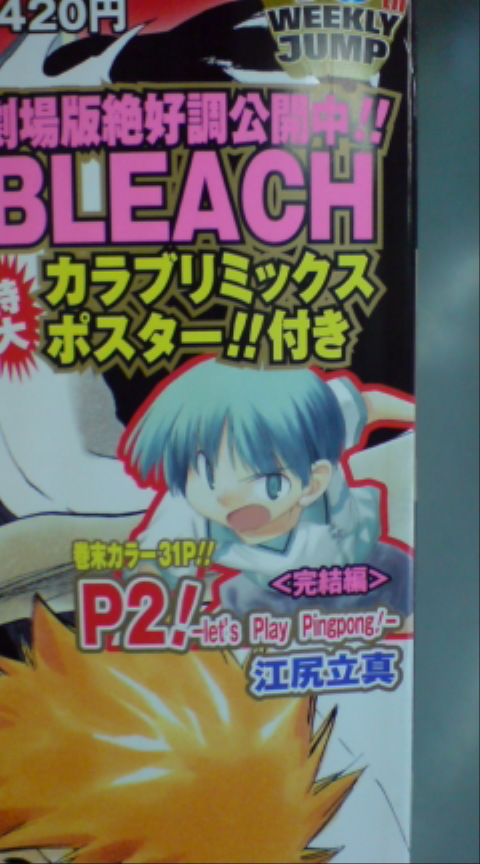








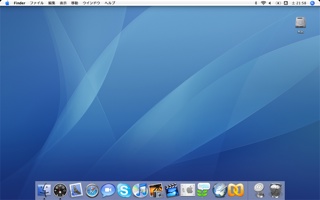




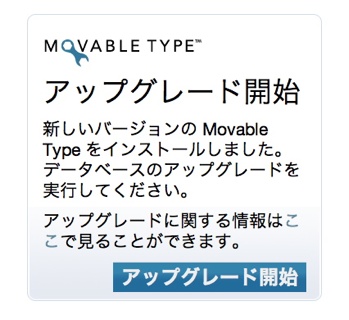






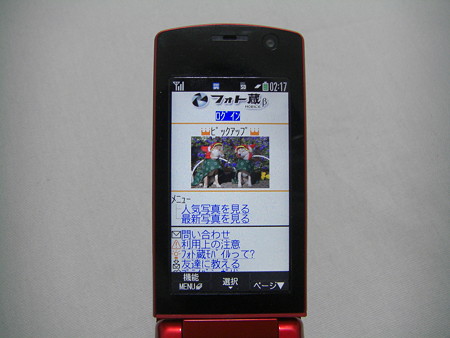









































最近のコメント
通りすがり on 「いいソフトさえあれば勝てる」という常識について一言言っておくか: 僕も会員登録までして
そうではなくて on 「いいソフトさえあれば勝てる」という常識について一言言っておくか: いわゆるこれまでの「
kasamaki on 「Safariは画像がキレイ」はWindowsでも通用するのか: WindowsVis
テレタビー on 「絶品チーズバーガー」食べた: 話題性につられて食べ
きた on VoxもmixiもGmailも早くなる!? JavaScriptのおまじない(ただしXP&IE6限定): 通りすがりの者です。
ぷぅ on 料理しようぜ: 片手で卵割ってる(!
南青山 on ケータイ小説 VS 2ちゃんねる小説: いつも楽しく拝見させ
ette on 「最高」かつ「微妙」なスーパーマリオギャラクシー: 初めまして、こんにち
やまなしレイ on 結局「スーパーマリオギャラクシー」は酔うのか酔わないのか: 僕は初日こそ「3D